word表格中有部分格子无法输入文字的解决教程
2023-07-28 10:26:55作者:极光下载站
word是由微软公司在很早之前就开始发布的一款文字处理工具,一出现就吸引了大量用户前来下载使用,这是因为word软件中的功能是很专业的,可以对文字间距、段落行距以及页面排版布局等进行简单的设置,还可以为用户带来不错的体验,因此word软件受到了许多用户的喜欢,用户在编辑文档文件时,会在页面上插入表格,在表格中输入文字时
发现部分格子无法正常输入,这种情况用户应该怎么来解决呢,其实解决的方法是很简单的,用户直接在软件中打开段落窗口,接着将其中的特殊格式设置为无样式即可解决问题,详细的操作过程是怎样的呢,接下来就让小编来向大家分享一下word表格中有部分格子无法输入文字的解决方法吧。
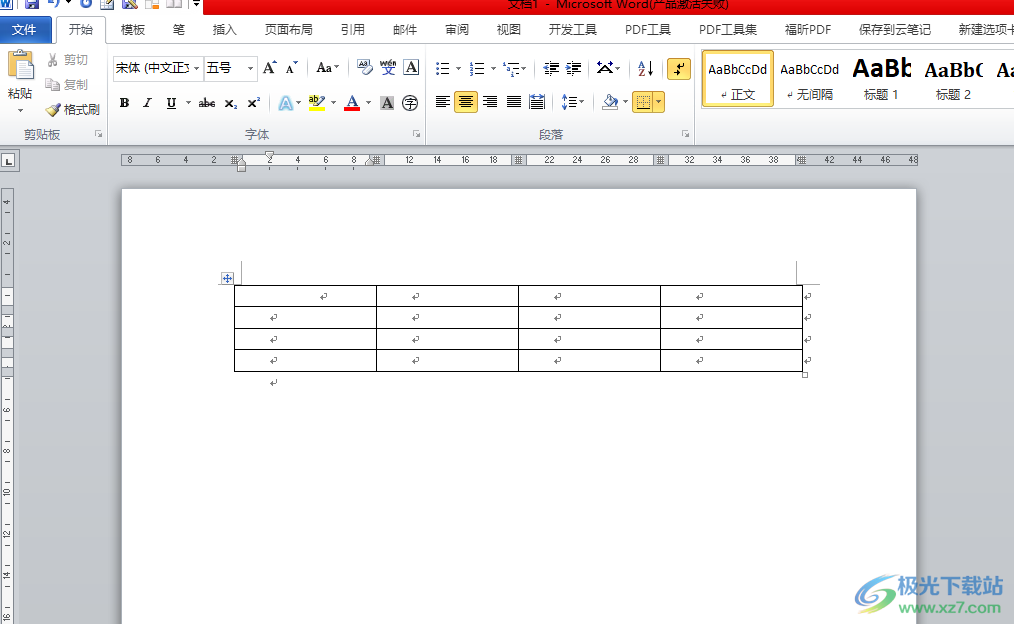
方法步骤
1.用户在电脑桌面上打开word软件,并进入到文档的编辑页面上来进行设置
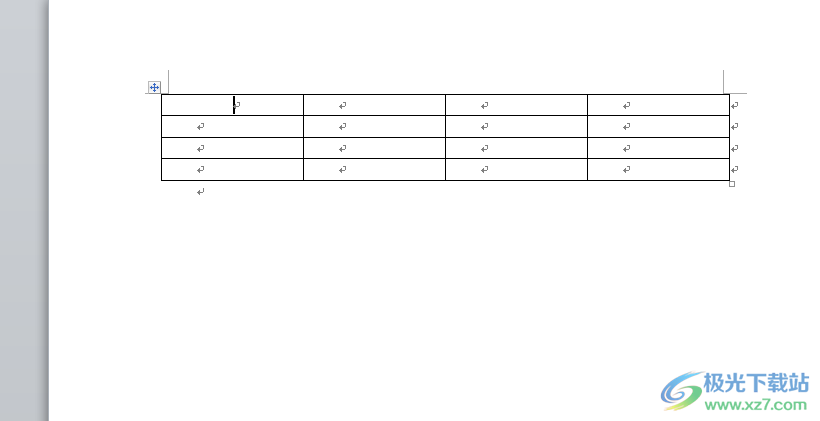
2.在页面中用户需要双击表格中无法输入文字的格子,以便进行下步操作
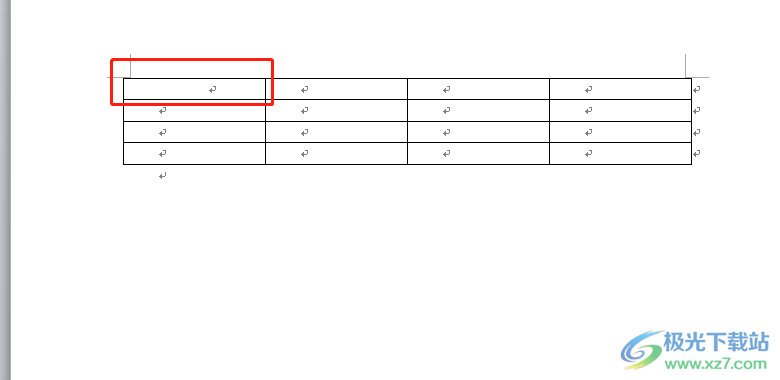
3.接着在页面上方的标尺上,用户需要右键点击倒三角符号图标
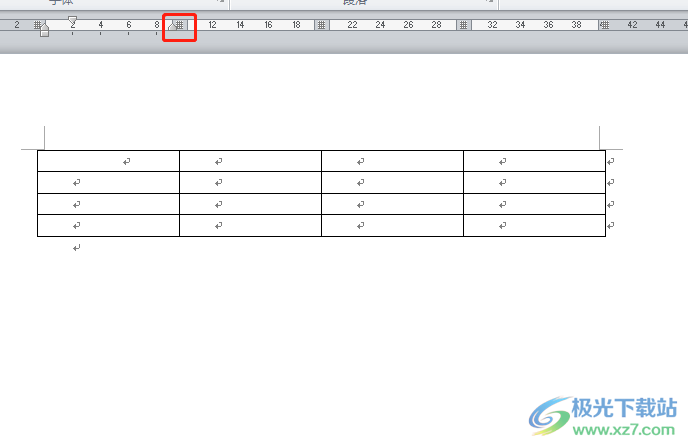
4.这时自动进入到段落窗口中,用户需要将其中的特殊格式设置为无选项
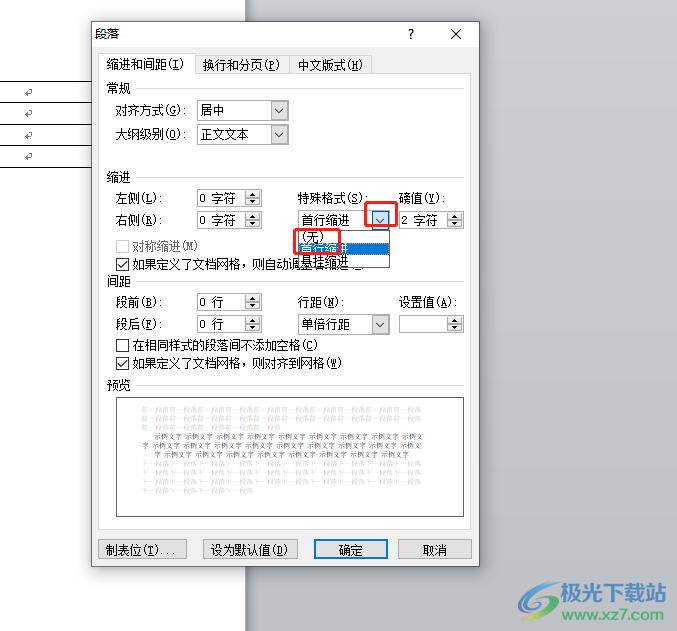
5.设置完成后,用户按下窗口右下角处的确定按钮即可解决问题

6.完成上述操作后,用户直接在编辑页面上就可以在双击的格子中正常输入文字信息了
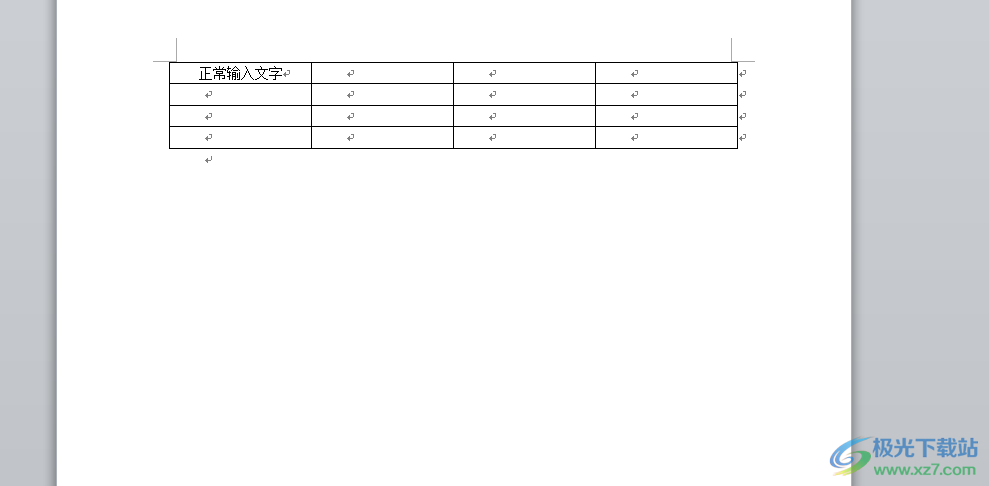
以上就是小编对用户提出问题整理出来的方法步骤,用户从中知道了大致的操作过程为双击无法输入文字的格子——双击标尺小箭头——打开段落窗口——将特殊格式设置为无——确定这几步,方法是很简单的,因此感兴趣的用户可以跟着小编的教程操作起来。
